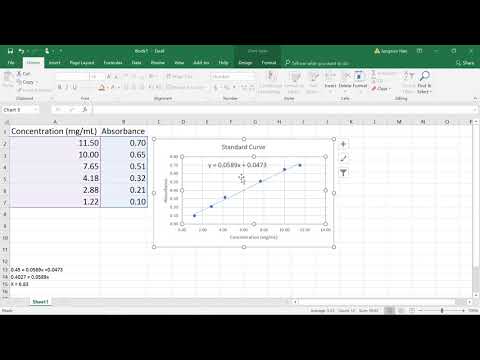WikiHow inafundisha jinsi ya kuunda safu ya kifafa bora kwenye chati yako ya Microsoft Excel. Mstari wa kifafa bora, pia hujulikana kama laini inayofaa zaidi au mwelekeo, ni laini iliyotumiwa kuonyesha muundo unaovuma kwenye chati ya kutawanya. Ikiwa ungeunda aina hii ya mstari kwa mkono, utahitaji kutumia fomula ngumu. Kwa bahati nzuri, Excel inafanya iwe rahisi kupata laini sahihi ya mwenendo kwa kukufanyia mahesabu.
Hatua

Hatua ya 1. Angazia data unayotaka kuchambua
Takwimu unazochagua zitatumika kuunda chati yako ya kutawanya. Chati ya kutawanya ni ile inayotumia nukta kuwakilisha maadili kwa nambari mbili tofauti za nambari (X na Y).

Hatua ya 2. Bonyeza kichupo cha Chomeka
Ni juu ya Excel.

Hatua ya 3. Bonyeza ikoni ya Kutawanya kwenye paneli ya Chati
Iko kwenye upau wa zana juu ya skrini. Ikoni inaonekana kama mraba kadhaa ndogo ya samawati na ya manjano - unapoweka mshale wa panya juu ya ikoni hii, unapaswa kuona "Ingiza Kutawanya (X, Y)" au Chati ya Bubble (maneno halisi yanatofautiana kulingana na toleo). Orodha ya aina tofauti za chati itaonekana.

Hatua ya 4. Bonyeza chaguo la kwanza la kutawanya chati
Ni ikoni ya chati kwenye kona ya juu kushoto ya menyu. Hii inaunda chati kulingana na data iliyochaguliwa.

Hatua ya 5. Bonyeza kulia moja ya alama za data kwenye chati yako
Hii inaweza kuwa yoyote ya dots za bluu kwenye chati. Hii inachagua vidokezo vyote vya data mara moja na inapanua menyu.
Ikiwa unatumia Mac na hauna kitufe cha kulia cha panya, shikilia kitufe cha Ctrl kitufe unapobofya nukta badala yake.

Hatua ya 6. Bonyeza Ongeza Mwenendo kwenye menyu
Sasa utaona paneli ya Mwenendo wa Mwenendo upande wa kulia wa Excel.

Hatua ya 7. Chagua Linear kutoka Chaguzi za Mwenendo
Ni chaguo la pili kwenye paneli ya Mfumo wa Mwenendo. Unapaswa sasa kuona laini moja kwa moja inayoonyesha mwenendo wa data yako.

Hatua ya 8. Angalia kisanduku kando ya "Onyesha mlingano kwenye chati
Ni kuelekea chini ya jopo la Mstari wa Mfumo. Hii inaonyesha mahesabu ya hesabu yaliyotumiwa kuunda laini inayofaa zaidi. Hatua hii ni ya hiari, lakini inaweza kuwa na manufaa kwa mtu yeyote anayeangalia chati yako ambaye anataka kuelewa jinsi laini inayofaa zaidi ilivyohesabiwa.
Bonyeza X kwenye kona ya juu kulia ya Jopo la Mstari wa Mfumo ili kuifunga.
Video - Kwa kutumia huduma hii, habari zingine zinaweza kushirikiwa na YouTube